Sisukord
Hiljuti tõi üks minu klient oma Windows 10 põhineva arvuti meie teenindusse järgmise "kummalise" probleemiga: pärast pahavara nakatumist ilmus tema arvutisse uus tundmatu konto nimega "dhjgikh". Samal ajal puudus omaniku kasutajakonto sisselogimisekraanilt ja selle tulemusena ei saanud ta oma profiilile ja kõigile oma isiklikele failidele ligi.
Pärast nakatunud arvuti skaneerimist ja puhastamist installeeritud ESET Smart Security ja mitmete teiste pahavara tõrjevahenditega (Windowsi turvarežiimis ja Internetiühendus katkestatud), lõin uue kasutajakonto (administraatori õigustega) ja seejärel kustutasin arvutist tundmatu kasutaja. Kuid arvake, mis juhtus, kui ühendasin arvuti uuesti Internetti: tundmatu konto ilmus uuesti!
Pärast probleemi otsimist internetist sain aru, et tundmatu kasutaja on loodud ESET Smart Security poolt (vargusevastane funktsioon). Tegelikult loob ESET uue konto, juhuslike tähtedega, kui arvuti omanik on minu.eset.com seadetes loonud Phantom konto ja märkinud oma seadme kadunuks.
Sellest postitusest leiad üksikasjalikud juhised, kuidas lahendada "Tundmatu konto" (ESET Phantom Account) probleem, kui sul on Windows 10, 8 või 7 operatsioonisüsteemi paigaldatud ESET Smart Security.
Kuidas eemaldada ESET SMART SECURITY poolt loodud tundmatu konto.
Oluline: Enne kui jätkate allpool, veenduge, et teie arvuti on viirusvaba.
Samm 1. Märgistage oma seade taastatuks ja kustutage Phantom konto my.eset.com'is.
1. Logige teisest töötavast arvutist ESETi sisse, kasutades oma ESET Anti-Theft'i kasutajanime ja parooli.
2. Märgista oma seade kui Taastatud .

3. Seejärel minge varguse vastu võitlemise rubriiki Seaded ja kustutada . Phantom konto .
4. Pärast ülaltoodud toimingute tegemist oodake 10-20 minutit, et näha, kas tundmatu kasutaja on lukustatud arvutist eemaldatud ja kas saate arvutisse normaalselt (oma kontoga) sisse logida ja oma failidele ligi pääseda. Kui seda ei juhtu, siis jätkake sammuga 2.
Samm 2. Lülitage ESET Anti-Theft arvutis välja.
1. Logige oma arvutisse sisse, kasutades administraatori õigustega kontot. Kui te seda teha ei saa, siis lubage varjatud administraatori konto, muutes registri offline.
2. Avage ESET Smart Security programm.
3. Navigeerige aadressile Seadistamine > Turvatööriistad .
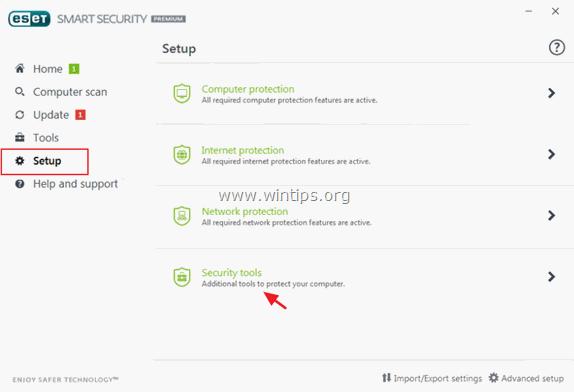
4. Liigutage liugurit Anti-Theft kõrval, et välja .
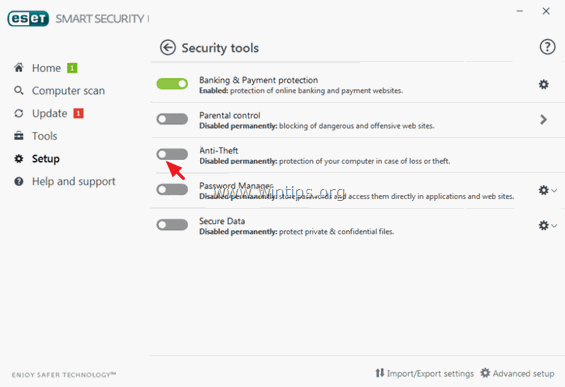
5. Sisestage oma ESETi sisselogimise andmed varguse vastase hoiatuse aknasse Disable Anti-Theft ja klõpsake nuppu Registreerimine .
6. Lõpuks klõpsake Lõpeta.
7. Käivitage arvuti uuesti.
8. Kui pärast varguse vastase funktsiooni väljalülitamist arvutis on tundmatu konto endiselt olemas, siis jätkake ja kustutage konto käsitsi kasutajakontodest (samm-3).
Samm 3. Eemaldage arvutist tundmatu konto.
1. Logige arvutisse sisse, kasutades administraatori õigustega kontot.
2. Vajutage samaaegselt Võida + R klahvid, et avada käsurea run ja sisestada
- control userpasswords2
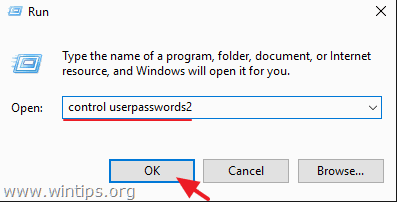
3. Valige nimekirjast Tundmatu konto ja klõpsake nuppu Eemalda.
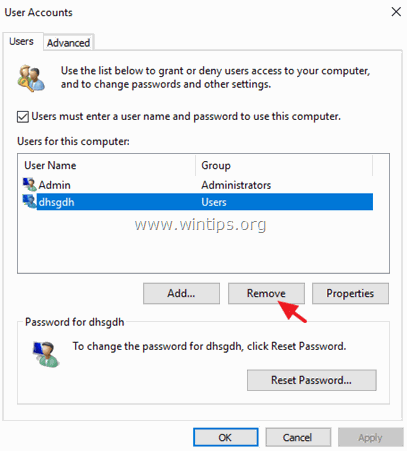
See on kõik! Anna mulle teada, kas see juhend on sind aidanud, jättes kommentaari oma kogemuste kohta. Palun meeldi ja jaga seda juhendit, et aidata teisi.

Andy Davis
Süsteemiadministraatori ajaveeb Windowsi kohta





